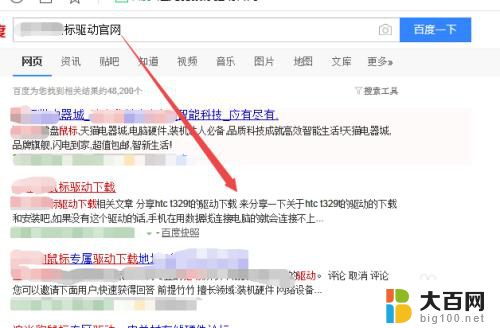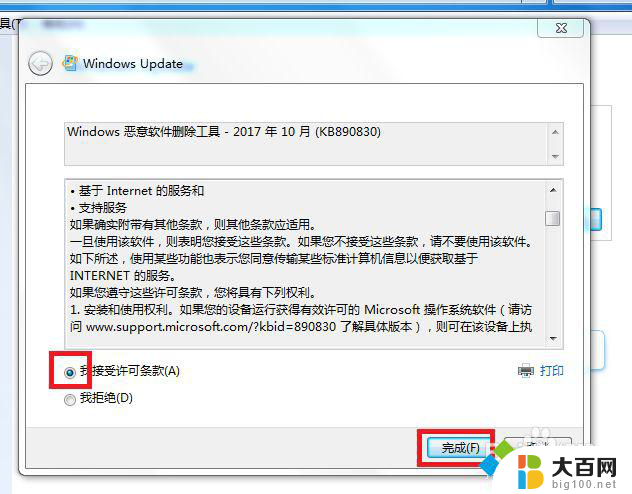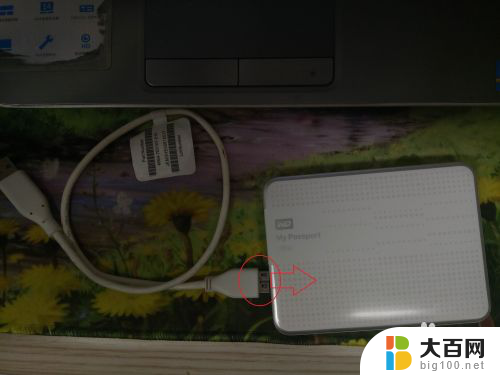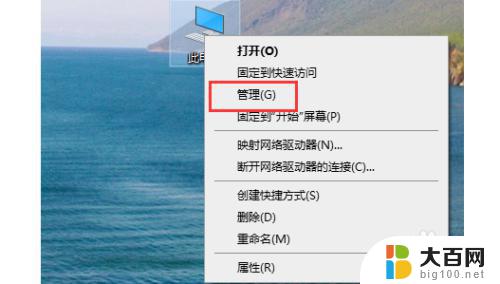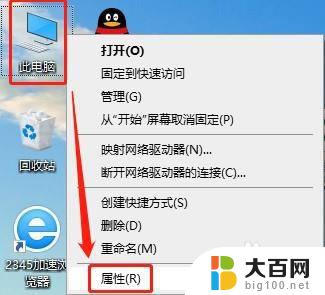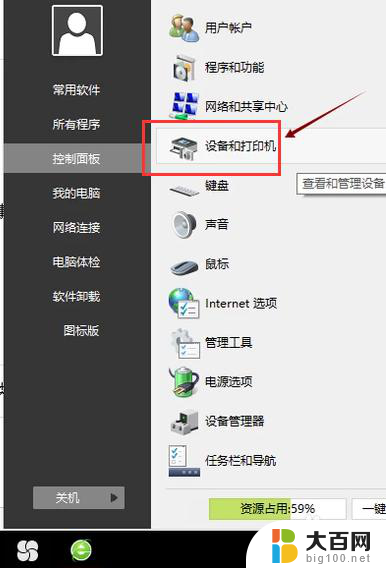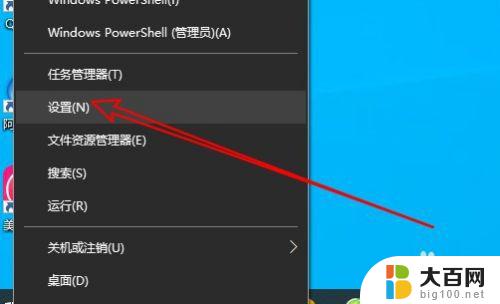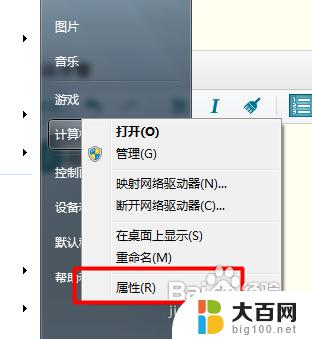鼠标怎么驱动 新买的鼠标驱动安装教程
更新时间:2024-02-03 13:50:50作者:yang
随着科技的不断进步,鼠标作为人机交互的重要工具之一,已经成为我们日常使用电脑的必备设备,当我们购买了一只全新的鼠标时,有时会遇到一个问题——如何驱动这只新鼠标。为了解决这个问题,我们需要掌握正确的鼠标驱动安装教程。在本文中我们将详细介绍如何驱动新买的鼠标,帮助大家顺利完成安装步骤,让鼠标在电脑上正常工作。
方法如下:
1.方法一:需要专门的驱动
根据所购买鼠标的品牌,然后在网上找到它的官网。进去找到对应的型号,将它的驱动下载下来。

2.插入鼠标,然后找到刚才下载好的程序,运行它,在打开的安装界面中点击 下一步。
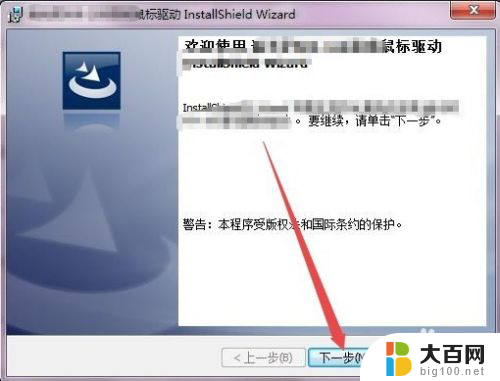
3.然后在打开的页面中根据实际需要设置要安装的文件夹,然后点击下一步。
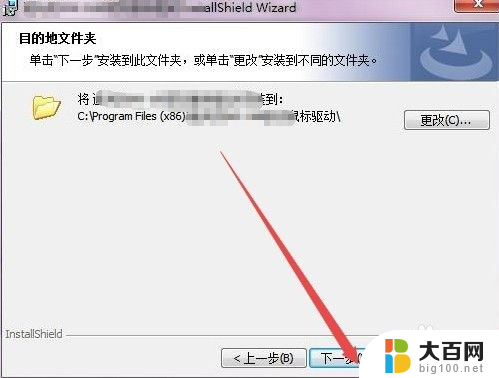
4.然后点击安装按钮,安装的过程需要一定的时间。
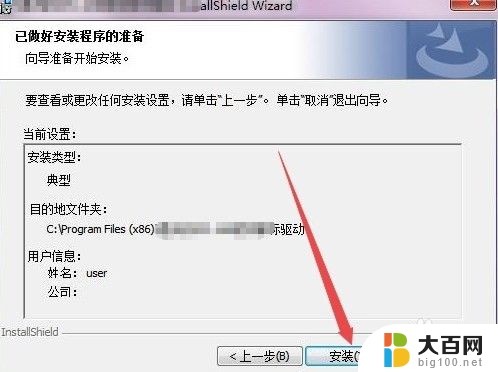
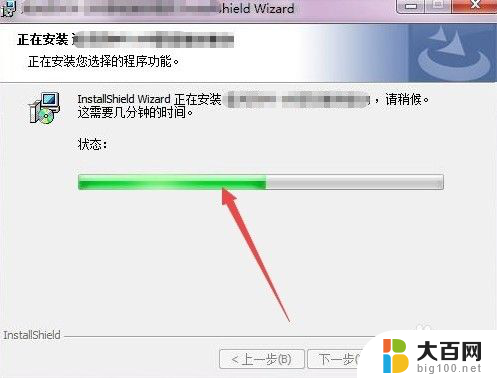
5.一会之后,安装完成了。然后点击完成按钮,这个时候,可以看到鼠标可以正常使用了。
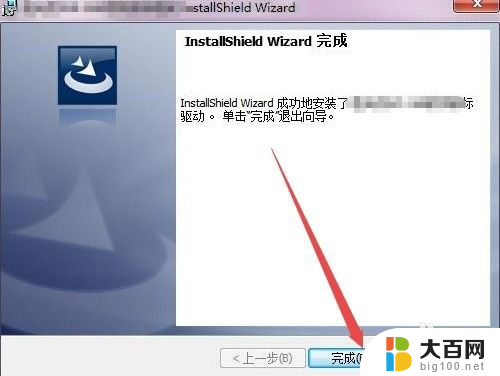
6.方法二:对于普通的鼠标
普通的游戏鼠标是不需要下载驱动的,将鼠标插入到电脑的USB接口中。然后它就会自动安装驱动了,一会之后,安装完成了。然后就可以正常使用鼠标了。
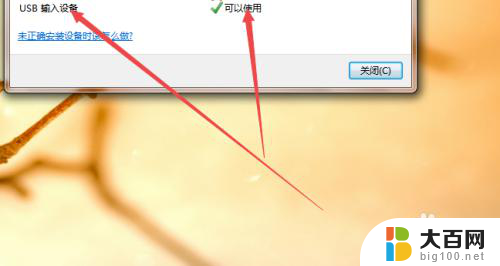
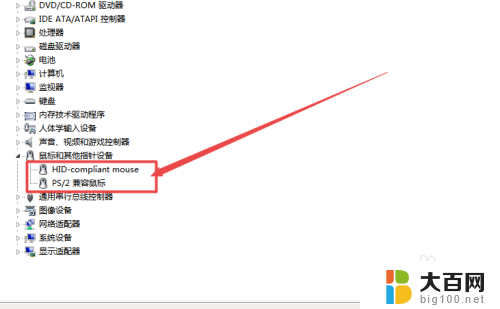
以上就是鼠标驱动的全部内容,如果有不清楚的用户可以参考上面的步骤进行操作,希望对大家有所帮助。